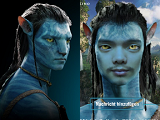
耗資5億美元打造的3D電影《阿凡達》不知道大家去看了沒?除了大批電影廣告外,有可以看到許多合作廠商趁勢結合《阿凡達》進行宣傳。特別的是德國的麥當勞網站可以讓人上傳自己照片,製作出專屬的阿凡達,也太帥了吧!
賞自己一隻阿凡達!
電影《阿凡達》贊助商之一、很有可能在台灣被列入健康捐名單之列的麥當勞,在德國版的網站上放了一個很有趣的東西,只要把照片上傳到網頁,就可以合成出一隻擁有自己輪廓的阿凡達。因為內文皆為德文,因此特別寫了篇教學文讓大家快速上手。或許會有人問到T客邦怎麼會扯到電影《阿凡達》?有的啊!這不就是用運用了雲端技術嗎?
Step 1
進入McDonald’s AVATAR網站,你會發現英文程度忽然變差,單字都看不懂了。不要誤會,因為這是德文網頁,這時候通常都是照著直覺走,選中間的「Hochladen」。
 ▲選擇中間的「Hochladen」選項。
▲選擇中間的「Hochladen」選項。
Step 2
首先要建立頭像。此時看到兩個按鈕,分別是「Mein Foto hochladen」和「Facebook Bilder」。請先行忽略下面的「Meine Bilder」,那是因為筆者已經先玩過一次後、出現的紀錄選項。「Mein Foto hochladen」是從電腦上傳照片,「Facebook Bilder」應該不難猜測是從Facebook匯入照片。
 ▲可以從電腦上傳、或從Facebook匯入照片。
▲可以從電腦上傳、或從Facebook匯入照片。
Step 3
我們先點選「Mein Foto hochladen」選項。文中顯然對照片有諸多限制,因為是德文筆者也僅看懂幾個關鍵字。感謝好心網友翻譯,意思大概是:請你上傳一張照片,檔案只能是jpg、jpeg、gif或png。照片中你的眼睛必須是睜開的,臉朝前面,亮度要均勻,不能笑、不能戴帽子、頭髮不能蓋住臉。意思就是拿一張證件大頭照來用比較快。
點選文字下方的「Ich stimme den」框框,勾選為X,應該是類似我同意以上規定之類的選項。接著按下「Nach Bildern suchen」,就可以從電腦選取照片。
 ▲在框框打X後,按下「Nach Bildern suchen」就可從電腦上傳照片。
▲在框框打X後,按下「Nach Bildern suchen」就可從電腦上傳照片。
Step 4
另外也可以選擇「Facebook Bilder」,從 Facebook相簿內選擇照片匯入。會先連結使用者的Facebook帳號,接著就會出現帳號內的相簿照片、以及有被註記帳號標籤的照片可選取。選好照片後,同樣在「Ich stimme den」框框勾選為X,按下「Weiter」。
 ▲按下「Weiter」會先要求與登入Facebook帳號進行連接。
▲按下「Weiter」會先要求與登入Facebook帳號進行連接。
 ▲登入成功後,Facebook帳號的照片就會出現在網頁中供選取。
▲登入成功後,Facebook帳號的照片就會出現在網頁中供選取。
Step 5
當網頁跑完「Bild hochladen」後,照片就成功傳入網頁中。接著要為照片進行定位,仿照左側示意圖,將白色十字線對準眼睛和鼻子嘴巴交叉點,可直接拖曳照片移動,以及透過下面的「ZOOM」選項的「+」、「-」放大縮小照片、「ROTIEREN」對照片進行左右旋轉、「BEWEGEN」調整照片位置。左側「Mannlich」和「Webilich」選項是選擇性別,左為男性、右為女性。如果不滿意照片可以按左側的「〈」鍵回上一步重新選取照片。照片調整完畢按下「Absenden」。
 ▲將照片對準白色十字線後,按下「Absenden」。
▲將照片對準白色十字線後,按下「Absenden」。
Step 6
當網頁跑完「Model abrufen」後,個人專屬阿凡達就出現了!左上方「Emotiomen」臉部情緒變換,「Glucklich」會發出酣酣傻笑、「Wutend」則是面露掙濘的嘖嘖模樣。右上方「Landschaft」可變換不同的場景;右下方「Charakter」則是切換性別。
 ▲筆者的阿凡達……被一堆朋友笑了。
▲筆者的阿凡達……被一堆朋友笑了。
 ▲按下左上角「Glucklich」就會微笑。
▲按下左上角「Glucklich」就會微笑。
 ▲按下左上角「Wutend」就會變凶狠。
▲按下左上角「Wutend」就會變凶狠。
 ▲按下右上角「Landschaft」可切換場景。
▲按下右上角「Landschaft」可切換場景。

▲按「Nachricht hinzufugen」可幫阿凡達命名。
保存自己的阿凡達
製作好的阿凡達還可以幫它寫上姓名、預覽以及發佈出去方便給別人取笑。首先可以點「Nachricht hinzufugen」,幫阿凡達命名,按左邊的「Vorschau」可以預覽加上名稱的阿凡達,左下「Teilen」按鈕則是將阿凡達與別人分享。發佈一共分別為透過Email、直接連結到特定網站、提供連結網址、以及直接下載共四種方式。
 ▲按左下角「Teilen」可將自己的阿凡達分享出去
▲按左下角「Teilen」可將自己的阿凡達分享出去

▲共有Email、連結到特定網站、提供連結網址、直接下載四種方式
進入Email選項後,上方是輸入自己的姓名和Email(如下圖箭頭1),下方為輸入預寄送人的姓名和Email(如下圖箭頭2),填完按下右邊的「+」「Hinzufugen」符號就會把該寄件人匯入下方寄送名單內。此外也可透過登入上方Hotmail、Yahoo、Hotmail、AOL四個帳號選擇,進入該信箱加速選取寄件人。完成寄送名單後按下方的「SENDEN」即可發送。發送的Email會給一個網址,讓收件人連結回這個麥當勞網頁觀看阿凡達。

▲分別輸入自己姓名和Email(箭頭1)、對方姓名和Email(箭頭2)

▲可進入Hotmail、Yahoo、Hotmail、AOL信箱選擇聯絡人寄送
按下第二個選項「Auswahlen」則是可直接發佈到許多社交網站、部落格,像是Facebook、Blogger、MySpace等,只要登入該網站帳號密碼後就可進行匯入動作,發佈後可直接在該網站觀看阿凡達,同樣可點選微笑、憤怒、以及變換性別和場景等功能。第三個「Kopieren」選項則是提供更土法煉鋼的方法,直接複製網址連結以便將連結貼在網頁、或即時通訊軟體分享給別人,其實跟第一個Email發送的方式是類似功效。

▲可直接登入以上網站進行發佈
最後一個選項「Herunterladen」是直接下載檔案到本機,它會儲存成一張440 x 400的JPEG格式照片。不過筆者遇到的情形是下載回來的檔案並沒有附檔名,Windows系統還好心的將這個沒附檔名的檔案自動隱藏起來……害筆者傻傻存了好幾次還以為是老花眼了。請在資料夾點選「工具」→「資料夾選項」,在「檢視」勾選「顯示所有檔案和資料夾」,然後自行在檔案加上附檔名.jpg,才能透過程式正確開啟照片。不過筆者覺得壓縮品質太差,如果對品質要求度較高的使用者,還是自己用螢幕截圖吧。
其他部分就不多說了,各位讀者也趕緊去做一隻阿凡達吧。

http://www2.mcdonalds.fi/day/avatar/avatarize.php?lid=finland
筆者最早是取得德文版的
直接就以此版本寫完文章了 @@"
不過無論何種語言的網頁格式都一樣
基本上作法是相同的
怎麼存取照片呀~ 老師~~~你忘了教最後一招啦!!!!
要存取的話就按 左下有一個"share"
進去之後,最下面有一行"Download as lmage"按它後面的"Download"
就可以存在你的電腦裡了
也可以寄給朋友
按第一行的Email就行ㄌ
進去
第一行是填 你的姓名(Your Name) & Email(Your Email)
第二行是填 朋友的姓名(Friend's Name) & 朋友的Email(Friend's Email)
在案"Add"
朋友的Email就會出現在下面的框框裡
確定沒錯就按"Send"降就行了
這東西真的好玩^^
請慢用~
之前看到新聞就想完看看XD
唯一美中不足的地方就是...
鼻子不怎也改一下啦>"< 更真實
Die Datei scheint beschadigh zu sein.Bitte versuche es mit einer anderen Date
請問係咩意思呢??????